在使用win7系统的时候,我们都会将多种不同类型的蓝牙设备如移动电话、无线耳机以及无线键盘添加到计算机里面,方便我们使用。那想要把启动蓝牙的设备添加到计算机的话要怎么操作呢?下面就以win7旗舰版为例,给大家讲讲操作步骤吧。
步骤如下:
1、首先打开电脑内置的蓝牙模块功能,然后设置启用蓝牙的设备,使电脑可以找到该设备,首先:打开该设备,使其可被电脑检测到;
2、在启用蓝牙的设备处于发现模式时,它会广播无线信号,允许其他设备或电脑检测到此设备,这有时称为“匹配模式”,大多数设备在处于可检测到状态的时候,它们也处于匹配模式,说明已经准备好与电脑进行匹配了;
3、然后将启用蓝牙的设备添加到计算机,具体步骤如下:
(1)首先单击打开“设备和打印机”,然后点击上方的“添加设备”按钮;
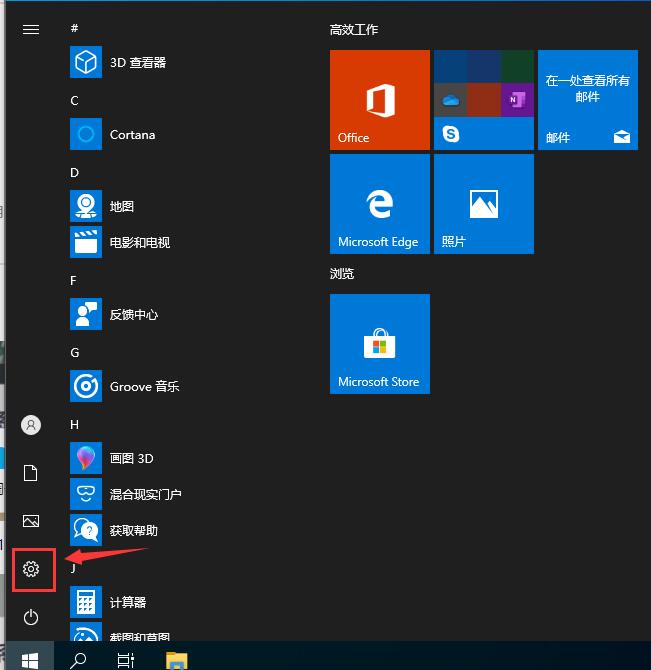
(2)之后然后按照说明镜像操作,然后单击要添加到电脑的启用蓝牙的设备,之后单击下一步按钮,如果未看到要添加的设备,请确保该设备已打开并且可检测到。如果刚刚打开该设备的话,则 Windows可能需要几秒钟才能检测到该设备;
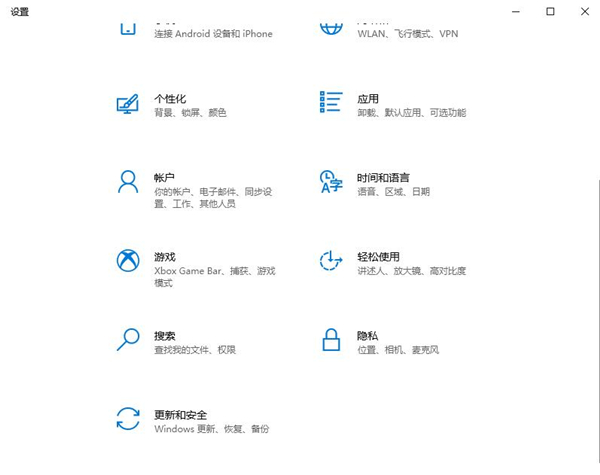
(3)Windows中可能会要求输入匹配码(有时称为PIN或密码),大多数启用蓝牙的设备需要先与电脑匹配,然后才能彼此交换信息,所以它们必须交换受保护的匹配码,这意味着只有您授权的无线设备可以与您的电脑连接,这样就完成了。
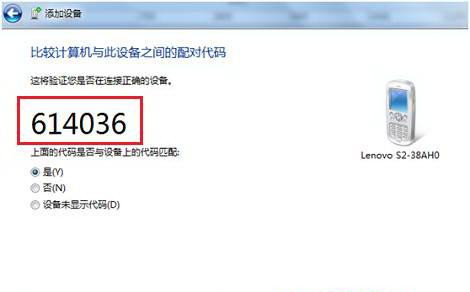
上面跟大家介绍的就是关于Win7纯净版下把启用蓝牙的设备添加到计算机里的方法,通过上面的方法添加之后,蓝牙设备就可以跟电脑之间成功的交换数据了。
win7怎么用手机蓝牙连接电脑?
1、开始里点击控制版面,点击【硬件和声音】找到【添加设备】如图。
2、之后再选择要添加的蓝牙。
3、系统就会提示正在与蓝牙适配器连接 ,然后提示添加 成功。点击“开始”-“设备和打印机”,就可以看到添加的蓝牙耳机了。
4、在蓝牙耳机上点击右键,选择“属性”,在弹出的窗口中选择“服务” ,如图。
5、耳机的选项并没打√,就无法使用蓝牙耳机听音乐了,要勾选,勾选后系统会提示安装驱动,驱动安装成功后,在系统右下角找到喇叭图标点击右键-【播放设备】,就看到蓝牙音频选项了。
扩展资料:
蓝牙主设备最多可与一个微微网(一个采用蓝牙技术的临时计算机网络)中的七个设备通讯, 当然并不是所有设备都能够达到这一最大量。设备之间可通过协议转换角色,从设备也可转换为主设备(比如,一个头戴式耳机如果向手机发起连接请求,它作为连接的发起者,自然就是主设备,但是随后也许会作为从设备运行。)
蓝牙核心规格提供两个或以上的微微网连接以形成分布式网络,让特定的设备在这些微微网中自动同时地分别扮演主和从的角色。
数据传输可随时在主设备和其他设备之间进行(应用极少的广播模式除外)。主设备可选择要访问的从设备;典型的情况是,它可以在设备之间以轮替的方式快速转换。因为是主设备来选择要访问的从设备,理论上从设备就要在接收槽内待命,主设备的负担要比从设备少一些。主设备可以与七个从设备相连接,但是从设备却很难与一个以上的主设备相连。规格对于散射网中的行为要求是模糊的。
许多USB蓝牙适配器或“软件狗”是可用的,其中一些还包括一个IrDA适配器。
参考资料:百度百科:蓝牙
电脑 Win7 怎么连接蓝牙设备?
我认为Win7 连接蓝牙设备步骤如下:1. 点击桌面右下角“开始”按钮,在搜索框中输入“蓝牙”,然后点击搜索结果中的 “蓝牙设备助手”。2. 点击蓝牙设备的 开始按钮,让电脑开始搜索并索取 周围的蓝牙设备。3. 等待搜索完成,然后确认要连接的蓝牙设备,点击连接按钮。4. 输入设置的 PIN 码,确认连接,然后安装驱动程序,根据提示完成安装。5. 安装好驱动程序,连接成功。
